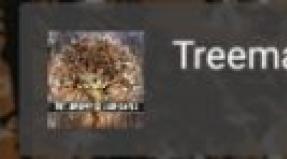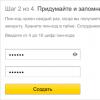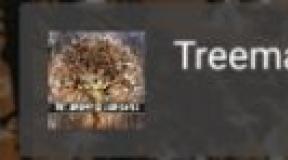Почему в инстаграме не отображаются маски. Почему в инстаграмме нет масок после обновления в прямом эфире
После первых статей о масках Рианны и Уилла Смита я, как очень любопытный человек, начала искать способы приобщиться к этой технологии. На одном из англоязычных ресурсов я нашла упоминание AR среды фейсбука — SparkAR. https://www.sparkar.com/ar-studio/ Именно в этой программе создаются маски.
SparkAR позволяет добавлять:
● 3D объекты
● JavaScript коды
● Спрайтовую анимацию (преобразованный gif)
● Эффекты камеры и света
● Реакцию на действия — например открылся рот и пошел снег
● Трекеры головы, рук и плоскости и еще много чего интересного.
На самом сайте есть подробные уроки по пользованию всеми функциями, и рецепты создания простых масок. Я смогла создать несколько эффектов в первый же день использования программы.

Spark AR работает в связке смартфона и компьютера, но на Windows и Android телефонах работает некорректно. Связка iPhone и Apple компьютеров предпочтительнее. Для смартфона надо так же установить приложение Spark — https://itunes.apple.com/ru/app/spark-ar-player/id1231451896?mt=8
Схема создания маски выглядит так:
- Добавляете в SparkAR трекеры лица и нужные объекты
- Соединяете смартфон и компьютер через usb
- Нажимаете кнопку “Mirror” в программе на компьютере.
После этих манипуляций ваша маска будет доступна для тестирования на телефоне. Тестировать маску обязательно, так как многие косяки видно только в живую. К тому же, если маска работает плохо, она может не пройти модерацию Facebook. Еще один повод провалить модерацию — добавить в маску логотип или текст. Несколько моих масок были отклонены именно по этой причине.


Самую простую маску можно сделать всего несколькими манипуляциями с помощью создания текстуры в режиме Face Paint. В этом режиме отдельный рисунок так накладывается на ваше лицо, что выглядит как боди арт. Таким способом можно создавать макияж, татуировки, усы и тд.

Для создания более сложных масок вам могут потребоваться 3d объекты. Некоторые из них можно импортировать из встроенной AR библиотеки.

Все подробности создания масок я описывать не буду, они гораздо лучше рассказаны на сайте Spark https://www.sparkar.com/ar-studio/learn
Когда ваша маска готова, вы можете загрузить ее в Facebook. Для загрузки в Instagram вам потребуется статус бета тестера, о нем я расскажу чуть позже.
Ежедневно 500 миллионов пользователей Instagram просматривают сторис. И многим из них очень полюбились фильтры дополненной реальности или, проще говоря, маски. Пользователям нравится что-то вещать со смешными ушками и носиком, которые наложены на их лицо и двигаются вместе с ним. Люди примеряют на себя очки, головные уборы или макияж.
Масок в Instagram сегодня огромное множество. Над созданием новых работают и бренды, и рядовые пользователи. Рассмотрим несколько интересных масок, которые создали компании или известные личности, а также разберёмся, как создать собственный AR-фильтр.
Где найти маски?
Начать надо с того, где найти маски в Instagram и, как записать с ними сторис. К сожалению, если у вас старый смартфон на базе Android или iOS, то вам не будут доступны AR-фильтры. Если же модель смартфона достаточно свежая, то нужно всего лишь зайти в режим записи сторис и нажать на значок в правом нижнем углу, как на скрине ниже.
После этого можно будет попробовать любой из фильтров и записать свою историю с наиболее приглянувшимся.
Зимой 2018 года известный бренд Додо Пицца создал забавный AR-фильтр – танцующую птичку Додо. Это принесло создателям 8 тыс новых подписчиков в Instagram за 2 недели.

Кайли Дженнер от лица своего бренда Кайли Косметикс (Kylie Cosmetics) одной из первых создала авторский фильтр. Подписчицы Кайли могут примерить на себя разные оттенки помад, которые продаёт звезда, чтобы перед покупкой точно определиться с цветом.

Забавный фильтр создали представители NBA. Можно сделать сторис, на которой темнокожий баскетболист будет забивать первоклассный данк горящим мячом.

Кто в детстве не был без ума от мультфильмов про мышонка Микки и его подружку Минни? Немного понастальгировать можно с AR фильтром Диснея.

Как создать свой собственный AR-фильтр в Instagram?
Для этого совершенно не нужно заканчивать физмат – всё довольно просто – есть специальный сервис Facebook Spark AR Studio.
С момента появления инструмент тестировался в закрытом формате, и только летом стал доступен .
Spark AR Studio – профессиональный сервис, поэтому может показаться сложным в освоении. Конечно, для разработки маски в Instagram пригодится владение графическими редакторами и понимание принципов моделирования, но даже новичок способен самостоятельно создать простой фильтр.
На сайте Spark AR Studio есть обучающие видео почти для каждой функции. Все ролики на английском, но разобраться в них можно и без знания языка.
Освоить новый инструмент и сделать первые шаги в 3D дизайне помогут наши рекомендации.
1. Изучите аудиторию
Любая маркетинговая активность должна начинаться с ответа на вопрос “Зачем?”. Почему вам важно создать собственную маску в Instagram?
Подумайте, кто и как будет использовать ваш фильтр. Он создается для селфи или съемки внешней камерой? Какую пользу маска принесет бизнесу? Почему она будет интересна аудитории?
Последний вопрос особенно актуален, ведь сегодня создавать AR-эффекты в Instagram могут все. Чем ваш продукт сможет выделиться?
Прежде чем осваивать новый модный инструмент, убедитесь, что он действительно принесет пользу.
2. Продумайте брендинг
Если планируете создавать серию масок, объедините их при помощи узнаваемого стиля и похожих элементов. При этом помните, даже в единичных фильтрах должна прослеживаться ваша индивидуальность.
Посмотреть эту публикацию в Instagram
3. Добавьте движения
Лучшие фильтры обычно простые, но динамичные. Продумайте, будут ли созданные вами элементы двигаться, меняться, реагировать на мимику.
Отличный пример простого, но привлекательного решения:
Посмотреть эту публикацию в Instagram
4. Отведите ведущую роль пользователю
Успех для маски в Instagram – когда ее используют снова и снова. Чтобы интерес к фильтру не пропадал, важно с его помощью дополнять контент пользователей. В центре должен быть не эффект, а человек.
Как использовать Spark AR
Как только вы все тщательно спланируете, можно приступать к работе с инструментом.
Перейдите на сайт и скачайте Spark AR на компьютер. Чтобы получить ссылку, авторизируйтесь через Facebook. Для быстрой поддержки и поиска вдохновения можно вступить в сообщество сервиса.
Главный экран Spark AR
Интерфейс Spark AR может похвастаться множеством разделов и настроек. Благодаря такому разнообразию он позволяет создавать самые разные креативы.
Для начала работы достаточно изучить основные функции. Нажмите “Create a New Project”, чтобы запустить инструмент.
Так выглядит начальный экран, теперь давайте разбираться, какой раздел за что отвечает.
1. Simulator
Здесь можно увидеть, как маска будет выглядеть на устройстве, смартфоне или планшете.
2. Viewport
Это основная рабочая зона, где совершаются манипуляции с объектами.
В меню слева можно выбрать режим Camera, чтобы увидеть, куда направлена камера, и какую зону она захватывает.
Сверху есть манипуляторы (Manipulators), с помощью которых удобно менять положение объектов, масштаб и угол обзора.
3. Scene
Панель Scene находится вверху слева, здесь можно добавлять в фильтры собственные объекты.
Объекты не обязательно создавать, их можно скачать в
Сервис развивается и обзаводится новыми функциями: сторис, наклейки, прямые эфиры. В 2017 году разработчики добавили в сторис фильтры на лицо. Если вы не применяли этот инструмент или не знаете, как – читайте эту статью. Разберемся, как включить маски в Инстаграм.
О функции
Первым применило фильтры приложение Snapchat. Наверняка, вы не раз натыкались на видео девушек с кошачьим или собачьими ушками – это оно и есть. Программа привлекла 500 миллионов пользователей.
Разработчики Инстаграм решили не отставать и добавить этот инструмент в приложение. Хоть фильтров там не так много, как Snapchat – режим активно применяется пользователями.
Как использовать?
Инструкция подойдет для смартфонов на Андроиде и iOS – интерфейс официального приложения не отличается на этих устройствах.
Как сделать в Инстаграмме маски:
- Откройте приложение.
- Коснитесь миниатюры профиля в ленте сторис или свайпните вправо.
- Нажмите значок с двумя стрелками внизу, чтобы включить фронтальную камеру.
- Выберите режим съемки, где маски в Инстаграм работают: обычный, бумеранг, обратная съемка или свободные руки.
- Справа от круглой кнопки записи, нажмите на значок в виде смайлика.
- Перемещайте дорожку фильтров влево или вправо, чтобы выбрать нужный.
- Коснитесь его.
- Выполняйте действия, которые появляются на экране.
- Нажмите на круглую кнопку, чтобы включить запись.
В режиме Обычный достаточно одного нажатия для создания снимка. В остальных режимах запись будет идти, пока не закончится время или вы не нажмете повторно.
- После окончания – выберите Сохранить или Ваша история внизу экрана. В первом случае файл загрузится на устройство, во втором – отправится в историю и все смогут ее посмотреть.
Теперь вы знаете, как открыть в Инстаграмме маски с устройств Андроид и Айфон.
Используйте их так же и для задней камеры.
Ошибки в работе
В любом приложении случаются сбои. Ответим на вопросы пользователей, касательно режима.
Вопрос: Почему не работают маски в Инстаграм?
Ответ: Есть три причины почему не получается включить фильтры:
- Программа не обновлена до последней версии. В этом случае перейдите в магазин приложений и обновите приложение.
- Старая прошивка/модель телефона. Исправить это можно перепрошивкой или приобретением новой модели смартфона.
- Обновление не дошло до вас. Придется просто подождать, так как обновления появляются не у всех сразу.
Вопрос: Почему нет масок в Инстаграме после обновления?
Ответ: Если на устройстве были фильтры, но пропали, скорее всего – это проблема разработчиков. Сбои случаются у всех. Скачайте обновление, когда оно появится, или переустановите программу.
Если вы все равно не можете включить функцию на устройстве – режим до вас не дошел и придется подождать.
Таковы возможные причины, почему у вас пропали маски в Инстаграм.
Из статьи вы узнали, что такое маски в Инстаграм, как открыть их и использовать. А также разобрали частые вопросы пользователей по работе с функцией. Надеемся, вы нашли всю нужную информацию и сможете включить режим без затруднений.
Появление уникального режима «Stories» принесло еще больше популярности социальной сети Instagram. Теперь мы можем демонстрировать повседневную жизнь в ярких красках. Истории остаются в ленте 24 часа, после чего удаляются. Некоторые пользователи при использовании нового режима столкнулись с отсутствием некоторых инструментом. Мы расскажем, почему нет масок в Инстаграме и как исправить проблему.
Новые инструменты бесплатные, поэтому они стали доступными для всех пользователей Instagram. Разберем две причины отсутствия уникального контента: старая версия приложения или устаревшее устройство. Во втором случае решение проблемы заключается в приобретении нового гаджета с продвинутой камерой. А с первой причиной разобраться будет легко:
На смартфонах и планшетах изначально стоит служба автоматических обновлений. Это касается гаджетов с операционной системой Андроид, «яблочных» девайсов, а также смартфон и планшетов на платформе Place Market.
Мы приведем пример с гаджетом на Android. Владелец устройства или внезапный сбой приостановил работу автоматического апдейта.
- Обновим приложение вручную через Play Market. Иконка площадки расположена в главном меню или на рабочем столе.
- Открываем Play Market. В главном меню можно ознакомиться с последними новинками, изучить различные категории приложений. В верхней части экрана будет поисковая строка.
- Вбиваем в поиск слово Instagram. Нажимаем на первый вариант в списке результатов.
- Если приложение уже установлено на телефон, на странице будет два варианта: «Удалить» и «Обновить».
- Наличие второй кнопки говорит о том, что вы пользуетесь устаревшей версией программы.
- После апдейта проверьте, что изменилось в работе мобильного клиента.
В режиме обычного Фото, Stories и бумеранг должны появиться маски и другие инструменты. На решение проблемы ушло несколько минут. Если вы хотите, чтобы в дальнейшем приложения из Google Play обновлялись автоматически, перейдите в настройки магазина. Для проведите по экрану вправо. В появившемся меню тапните по «Настройкам». В разделе «Автообновление приложений» можно выбрать «Всегда» или при подключенном Wi-Fi. У вас скорее всего стоял флажок напротив «Никогда».
Как ставить маски
Мы разобрались в причинах отсутствия дополнительного материала. Начинающим пользователям будет интересно узнать, как пользоваться масками. В первую очередь нужно создать историю – для этого следует провести по экрану слева от вашей ленты. В нижнем правом углу вы увидите новый значок – нажимаем на него и выбираем место куда установить украшение.

В Instagram маски можно ставить при съемке на основную и фронтальную камеру. В последних обновлениях разработчики добавили этот уникальный контент в режим Бумеранг. Социальная сеть стала более интересной, ведь теперь селфи будут разнообразнее, да и истории наполнятся новыми красками. Помимо объектов дополненной реальности пользователи Instagram получили и функцию «Обратная запись».
По названию можно понять, что функция позволяет снимать ролики и воспроизводить эту видеозапись в обратном направлении.
Чтобы ознакомиться с новыми возможностями, необходимо провести пальцем влево или вправо в режиме съемки. Поняв, почему в Инстаграмме нет масок, следует исправить ситуацию и перейти к тестированию новых возможностей социальной сети. Проверяйте наличие обновлений для мобильного клиента, если на вашем устройстве функция автоматического апдейта отключена.
Почему в Инстаграме нет масок? Несмотря на то, что эта функция довольно старая, хоть и подвергается регулярным обновлениям, у некоторых пользователей с ней наблюдаются проблемы. Разберемся в причинах и способах исправить это.
Почему в Инстаграме нет масок?
Почему масок нет совсем? Мало кто вообще догадывается, что сейчас фотосеть может составить серьёзную конкуренцию Снэпчату. Причина кроется в том, что у некоторых пользователей они изначально не работают.
Виновником может быть:

Куда исчезли маски?
А теперь пара слов о том, почему эти фильтры пропали. Иногда случается так, что они в интерфейсе были, но исчезли. С чем это может быть связано?
Причины следующие:

Почему не обновились маски в Инстаграм?
Допустим, вы сделали всё как надо, а фотосеть по-прежнему не показывает маски. Какие могут быть причины? После введения функций администрацией сервиса проходит некоторое время, и уже потом они появляются у всех людей. Но сейчас масочки уже не новость для общественности, поэтому этот вариант нам следует исключить. Возможно, дело именно в вашем аккаунте. Напишите в техподдержку. Также это может быть просто временный сбой. Попробуйте поискать обсуждение проблемы на форумах, если это массовый бум – значит Инстаграм скоро все пофиксит.
Как добавить новую маску себе в профиль?
В этом основное отличие Инсты от Снэпчата – люди могут создавать себе эффекты самостоятельно. Чтобы получить этот «дополнительный контент», можно подписаться на специальную страницу, на которой собирают интересные украшательства или на профиль человека, который создал фильтр. Также вы всегда можете поискать в самом приложении.
Для этого делаем следующее:

Почему нет авторских масок в Инстаграм?
Почему у некоторых есть такие фильтры, которых нет у вас, теперь понятно. Но что делать, если вы следовали инструкции выше, а дополнение не появилось? И снова та же причина – устаревшая версия Инстаграм. Установите обновления и новые эффекты появятся в вашем профиле.

Почему в Инстаграме нет масок? Проблема чаще всего кроется в самом приложении. Нужно поддерживать актуальность софта, который вы используете. Если вы будете так делать, никаких неполадок или сложностей не появится, и вы точно не будете задавать такие вопросы в интернете.